
Aðferð 1: Líkamleg rofi
Í sumum gömlum fartölvu er hægt að slökkva á myndavélinni með völdum rofi eða lykilatriði. Fyrsta er venjulega staðsett á efri lokinu, í nálægð við tækið.
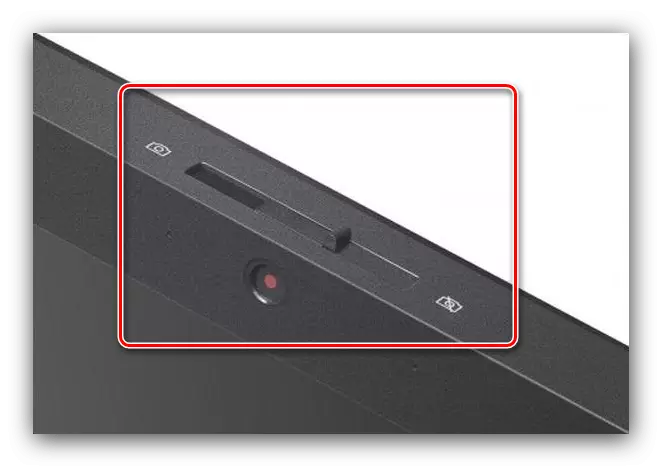
Með samsetningu á lyklaborðinu, líka er allt einfalt - líttu á myndavélartáknið á F-ROW lyklunum og smelltu síðan á það með fn. Einnig á sumum fartölvu líkön, getur samsetningin litið út eins og FN + Esc.
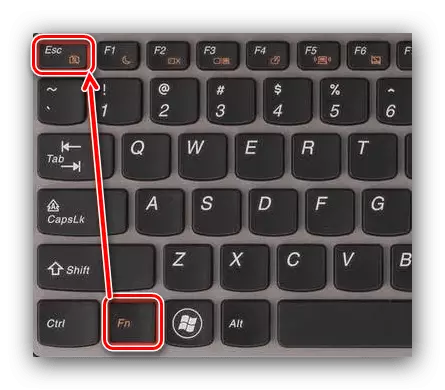
Því miður er þessi eiginleiki oftast til staðar á gömlu eða sess og dýrum flytjanlegum tölvum.
Aðferð 2: "Tæki framkvæmdastjóri"
Eitt af áreiðanlegri lausnum er að slökkva á webcam í gegnum Windows Manager 7. Þetta er gert eins og þetta:
- Notaðu Win + R takkann til að hringja í "Run" Snap, sláðu síðan inn devmgmt.msc stjórnina í það og ýttu á Enter eða OK.
- Opnaðu "myndvinnslubúnaðinn" útibúið, finndu viðkomandi tæki þarna, smelltu á það með hægri músarhnappi og veldu valkostinn "Slökktu á tækinu".
- Smelltu á "Já".

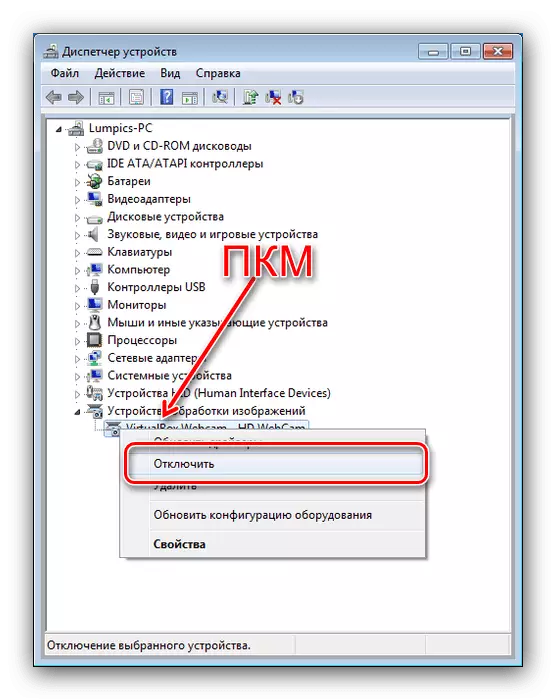

Tilbúinn - Myndavélin mun slökkva og verða ekki notaðar aftur.
Aðferð 3: Webcam On-Off
Einnig, til að leysa vandamál okkar, þriðja aðila gagnsemi sem heitir Webcam On-Off, sem gerir þér kleift að slökkva á fartölvu myndavélinni í nokkrum smellum.
Sækja skrá af fjarlægri tölvu Webcam On-Off frá opinberu síðunni
- Verkfæri þarf ekki uppsetningu, þannig að eftir að þú hefur einfaldlega byrjað að hefja executable skrána.
- Það er ekki erfitt að vinna með þessu tól - til að slökkva á vefmyndavélinni, hakaðu í reitinn fyrir framan viðurkenndan tækið og smelltu síðan á Slökkva á hnappinum.
- Myndavélastaða á listanum ætti að breytast í "óvirk". Til að lokum ganga úr skugga um að slökkva á því skaltu nota webcam hnappinn.
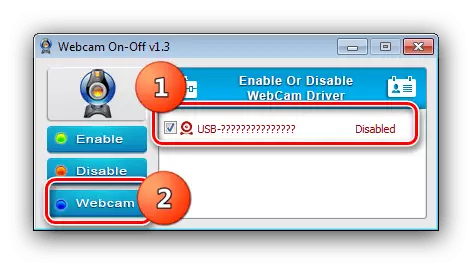
Ef tækið virkar virkilega ekki skaltu fá skilaboð eins og á skjámyndinni hér að neðan.
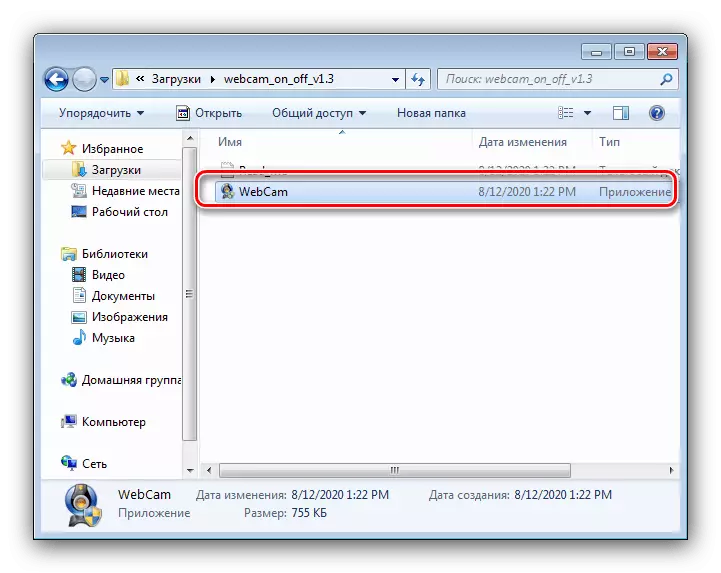
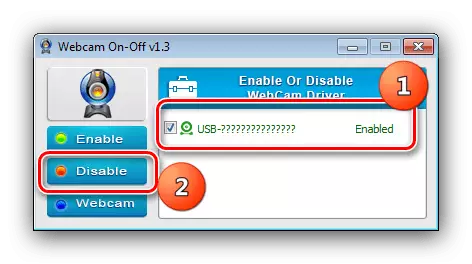

Talið gagnsemi copes vel með verkefninu.
